Der beliebte Messenger bietet dir außerdem die Möglichkeit, verschiedene Geräte miteinander zu verknüpfen. So ist WhatsApp auf deinem Android-Smartphone, dem iPhone Tablet und/oder Desktop-PC gleichzeitig verfügbar.
Inhalt:
- Voraussetzungen
- Android- oder iPhone-Companion mit Hauptgerät verknüpfen
- WhatsApp mit dem Rechner verknüpfen
- Einschränkungen
Diese Voraussetzungen musst du erfüllen
Du benötigst für die Einrichtung von Whatsapp auf mehreren Geräten:
- ein Android-Smartphone oder iPhone, auf dem WhatsApp standardmäßig installiert ist
- ein aktives WhatsApp-Konto
- mindestens ein weiteres Gerät, maximal aber vier Geräte, auf dem/denen WhatsApp laufen soll
Um dir den Überblick etwas zu erleichtern, reden wir im Folgenden vom Hauptgerät und von den zu verknüpfenden Companion-Geräten.
Android- oder iPhone-Companion mit dem Hauptgerät verknüpfen
Um deinen Companion mit dem WhatsApp-Hauptgerät zu verknüpfen, gehst du wie folgt vor:
- Lade dir die WhatsApp-Anwendung für Android im Google Play Store oder für iPhone im AppStore herunter.
- Öffne die App nach der Installation und bestätigte die Nutzungsbedingungen. Nun befindest du dich in dem Bildschirm, in welchem du deine Telefonnummer eingeben sollst – tue dies NICHT!
- Tippe stattdessen auf deinem Companion auf die drei Punkte oben rechts neben dem Schriftzug „Gib deine Telefonnummer ein“ und wähle Mit bestehendem Gerät verknüpfen aus. [Siehe Bild unten] Es erscheint ein QR-Code, den du mit dem Hauptgerät scannen musst.
- Auf dem Hauptgerät unter Android tippst zunächst auf die drei Punkte oben rechts, gehst dann auf Verknüpfte Geräte -> Gerät hinzufügen.
- Scanne mit dem Hauptgerät den unter Punkt 3 aufgerufenen QR-Code deines Companion.
WhatsApp mit Web-Anwendung auf Rechner verknüpfen
Unter dem browserbasierten WhatsApp Web funktioniert die Verknüpfung auf Wunsch auch per Telefonnummer.
- Öffne die Webseite https://web.whatsapp.com/.
- Klicke unter der eingeblendeten Verknüpfungsanleitung auf Via Telefonnummer verknüpfen und gibt im nächsten Schritt deine Telefonnummer ein. Achte auf die Formatierung! Aus der 0162 123 456 78 wird eine +49162 123 456 78. Die Länderkennung ersetzt also die Null. (Siehe Screenshot unten.) Klicke auf Weiter.
- Es erscheint ein achtstelliger Code, den du auf deinem Hauptgerät eingeben musst.
- Dazu öffnest du WhatsApp auf deinem Hauptgerät und tippst auf die Pop-up-Nachricht, in der du aufgefordert wirst, den Code einzugeben. Bestätige zunächst, dass es sich um den korrekten Companion handelt – Name und der Standort zeigt dir das Programm an.
- Bestätigst du dies, kommst du im folgenden Schritt zur Code-Eingabe, mit der du den Companion deinem WhatsApp-Netzwerk hinzufügst.
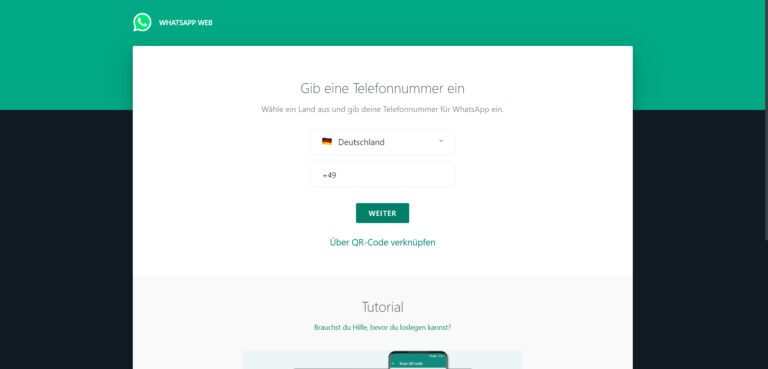
Ist dir das zu aufwendig, kannst du auch den QR-Code mit deinem Hauptgerät scannen.
Welche Einschränkungen gibt es bei WhatsApp auf mehreren Geräten?
WhatsApp unterscheidet strikt zwischen dem Hauptgerät und dem Companion. Auf den Begleitgeräten musst du alle 14 Tage WhatsApp starten, ansonsten meldet der Messenger die betroffenen Devices ab. Auch kannst du nur mit Hilfe deines Hauptgeräts weitere WhatsApp-Telefone, -Tablets oder -PCs registrieren.
Auch kannst du auf Companion-Geräten keinen Status erstellen oder löschen, keine Broadcast-Listen anlegen und auch keinen Live-Standort ansehen.
Trotz dieser Einschränkungen ist es aber komfortabel, WhatsApp auch dann nutzen zu können, wenn du das Hauptgerät nicht bei dir trägst oder nutzt.
(Aufmacher: Pixabay)
Jetzt kommentieren!
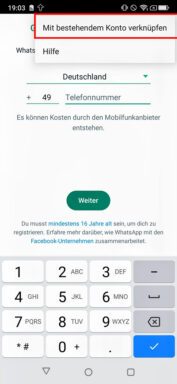
Daniel Wendorf
große Klasse
dein whatsapp Artikel hat als einziger unter mehreren ähnlichen Artikeln beim Stern, ComputerBild, aber auch von whatsapp selbst die richtige Beschreibung geliefert um mein drittes Smartphone gleichzuschalten, so dass ich auf 3 Telefonen überall whatsapp etc. habe.
Du hast als einziger kapiert dass man genau beschreiben muss was man GENAU auf WELCHEM Gerät macht.
Die allermeisten Leute arbeiten nicht genau genug.
Danke
schreib mir was deine größte Herausforderung ist.
Ich bin seit knapp 30 Jahren Unternehmer – heute nur noch 1 Mann Show mit Netzwerk
davor war ich Führungskraft in 2 Dax-Unternehmen.
Vielleicht kann ich was für dich tun.
Roberto
Hallo Roberto,
ja, das was du zu Daniel Wendorf angemerkt hast, unterschreibe ich uneingeschränkt.
Diese Anleitung bezüglich WhatsApp ist schon hervorragend beschrieben.
Auch ich bedanke mich dafür sehr gerne.
Du bist ein honoriger Mann. Toll wie du seinen Beitrag honorierst. Bin wirklich erstaunt.
Es ist beispielhaft, wie ein User wie du, solch eine Reaktion zeigt…
Hochachtungsvoll
W.Q.
Danke Daniel,
für deine Beschreibung hier. Kann mich da Roberto nur anschließen, andere Beschreibungen unterscheiden nicht genau genug zwischen Hauptgerät und Begleitgerät Und sind deshalb missverständlich und nicht eindeutig.
Für meinen Fall war dein obiger Hinweis entscheidend, die Telefon Nummer beim Anmelden nicht einzugeben. Und der Hinweis führte mich zum erfolgreichen Gelingen.
Nach mehreren erfolglosen Versuchen mit anderen Beschreibungen zuvor.
Gruß Reinhold